Windows环境部署Redis集群
一、准备文件
1.下载Redis for windows 的最新版本
下载地址:https://github.com/MSOpenTech/redis/releases
安装到 c:\Redis 目录下(Redis-x64-3.2.100.msi <Windows服务版>)
2.下载 RubyInstaller
下载地址:http://rubyinstaller.org/downloads/
安装时,勾选:(所使用版本rubyinstaller-2.3.1-x64.exe)
Install Td/Tk Support
Add Ruby executables to your PATH
Associate .rb and .rbw files with this Ruby installation
3.下载 redis-trib.rb
下载地址:https://raw.githubusercontent.com/antirez/redis/unstable/src/redis-trib.rb
复制源码,新建文本,修改文件名
复制到 c:\redis 目录下(redis-trib.rb)
4. 下载redis-3.2.1.gem
下载地址:https://rubygems.org/
二、部署
1. 在服务器上用HAPER-V新建6台服务器(虚拟机)
01:192.168.0.71,02:192.168.0.109,03:192.168.0.148
04:192.168.0.187,05:192.168.0.240,06:192.168.0.25
关闭防火墙并确保每台机子都是互通

2.每台服务器安装Redis-x64-3.2.100.msi
3.替换配置文件
新建记事本修改名称和扩展名:redis.windows-service.conf(注意文件编码要和安装redis后的配置文件编码一致)
编写其下内容(其中在bind是该机IP地址,文件名可改可不改)
绿色字体为开启集群功能
port 999
bind192.168.0.111
cluster-enabled yes
cluster-config-file nodes-cache01.conf
cluster-node-timeout 5000
appendonly yes
save 900 1
save 300 10
save 60 10000
dbfilename dump.rdb
maxmemory 3999mb
替换c:\Redis\ redis.windows-service.conf文件
重启Redis服务(任务管理器中)启动完成会在Redis文件夹下生成appendonly.aof文件和nodes-cache01文件
4.在第一台(操作集群的)安装以下内容
rubyinstaller-2.3.1-x64.exe
复制redis-trib.rb文件到 c:\redis 目录下(redis-trib.rb是用ruby语言编写的,所以运行需要在服务器上安装Ruby程序)
redis-3.2.1.gem文件复制到C:/Redis中
命令控制台,cd/redis 进入C盘的redis文件夹Start-Server 启动redis实例
修改gem的源
命令gem sources 查看当前源的地址
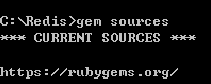
命令 gem sources –r https://rubygems.org/删除当前源

命令 gem sources –ahttp://gems.github.com (淘宝源不能用了这里找了一个新的)
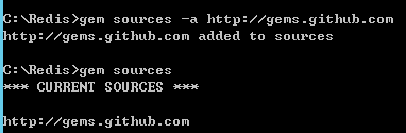
命令gem install redis
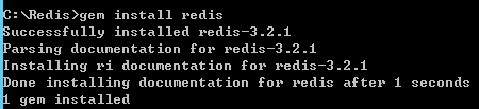
三、创建集群
1.启动其余Rredis的客户端(命令 start redis-server)
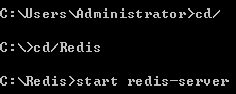
2.输入命令创建集群
redis-trib.rb create --replicas1 192.168.0.71:999 192.168.0.109:999 192.168.0.148:999 192.168.0.187:999 192.168.0.240:999 192.168.0.25:999
--replicas 1 表示每个主数据库拥有从数据库个数为1。之前遇到错误提示master节点不能少于3个

3.输入yes
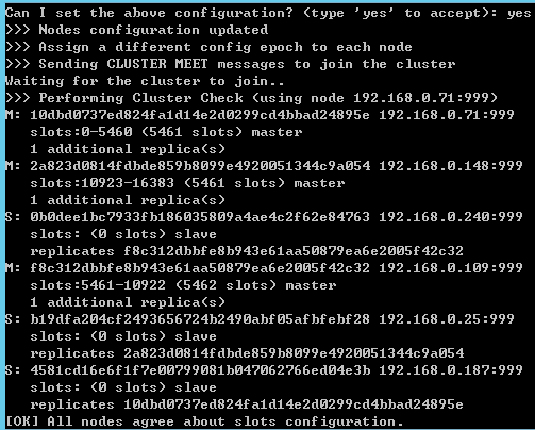
4.最后测试
命令 redis-cli –c –h ”地址” –p "端口号"

此处必须-c
以上就是本文的全部内容,希望对大家的学习有所帮助,也希望大家多多支持我们。

